Тонкая настройка окна входа Windows XP.
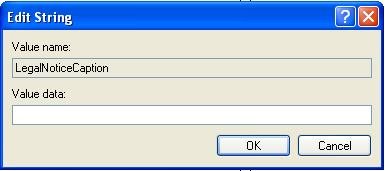
Windows XP по-прежнему остаётся популярной операционной системой, несмотря на предстоящее проблемы, связанные с Windows 7 и Vista. Если вы всё еще пользуетесь Windows XP и устали от обычной экранной заставки входа в систему и стандартного сообщения при входе в систему, давайте сделаем некоторые трюки по настройке и его изменению!
Это не займёт много вашего времени, и вы можете настроить вход в систему, сделав некоторые изменения в реестре. В любом случае, прежде чем приступить к редактированию реестра, имейте в виду, что могут возникнуть серьезные проблемы, при изменении параметров системного реестра. Поэтому, создайте резервную копию реестра, прежде чем вносить какие-либо изменения.
Чтобы персонализировать ваш экран входа в систему и сделать его вид по-другому, первое, что вы можете сделать, это изменить заставку входа в систему. Вы можете произвести впечатление на своих друзей, живописной и привлекательной заставкой входа. Как изменить её? Просто выполните следующие действия:
1. В меню «Пуск»,выберите «Выполнить», введите команду regedit и нажмите кнопку ОК.
2. В окне редактора реестра найдите следующий раздел реестра:. HKEY_USERS DEFAULT Control Panel Desktop
3. В правой панели дважды щелкните SCRNSAVE.EXE
4.В диалоговом окне Изменение строкового параметра введите имя экранной заставки, которую вы хотите в поле Значение и нажмите кнопку ОК. Например, если вы хотите использовать заставку Mystify в качестве заставки входа,введите тип ssmyst.scr
5.Нажмите кнопку Выход в меню Файл , чтобы закрыть редактор реестра.
6. Заставка входа изменена на экранную заставку, которую вы указали.
Вы можете добавить в всплывающее окно сообщения, которое может функционировать в качестве приветствия, прежде чем войти в компьютер. Это окно сообщения появится прямо перед экраном Логин. Вы можете добавить какие-нибудь забавные предложения, такие как: «С днем Рождения», «Добро пожаловать на компьютер», и т.д. Чтобы добавить такое окно сообщения:
1.В меню «Пуск», выберите «Выполнить», введите команду regedit и нажмите кнопку ОК.
2.Найдите следующий раздел реестра в редакторе реестра: HKEY_LOCAL_MACHINE SOFTWARE Microsoft Windows NT Current Version Winlogon
3.Есть множество ключей реестра, которые необходимы для входа в систему.Чтобы добавить текстовое поле,найдите раздел реестра LegalNoticeCaption и щёлкните правой кнопкой мыши, выберите Изменить и введите в поле задать заголовок / название для окна сообщения.
4.Теперь посмотрим на другую часть реестра, LegalNoticeText. Щёлкните правой кнопкой мыши, выберите изменить и введите сообщение, которое будет отображаться во всплывающего окна сообщения.
5. Нажмите кнопку Выход в меню Файл, чтобы закрыть редактор реестра.
6. Вам будет предложено окно с посланием каждый раз, прежде чем Вы войдёте в Windows.



 Октябрь 16th, 2011
Октябрь 16th, 2011  Данил
Данил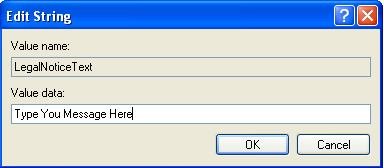
 Опубликовано в
Опубликовано в  :
:
2 комментария